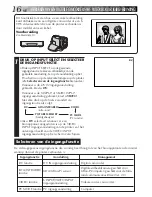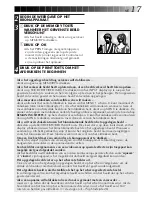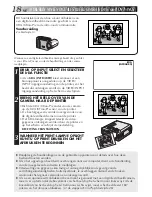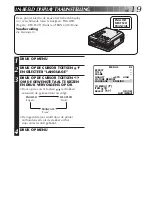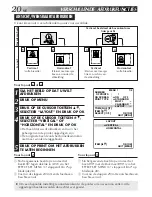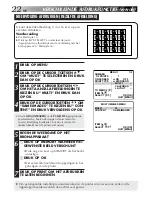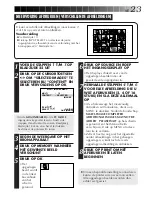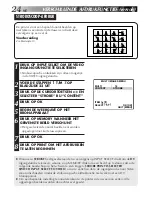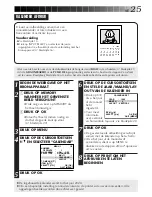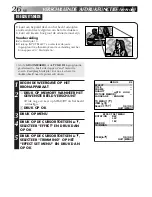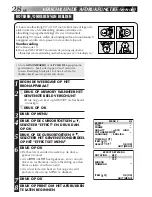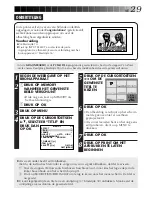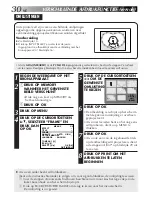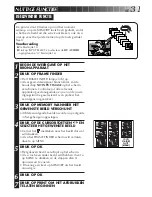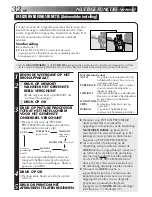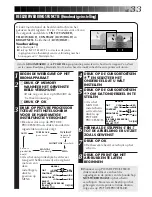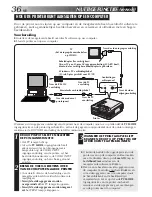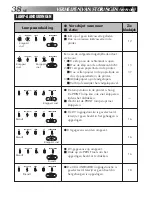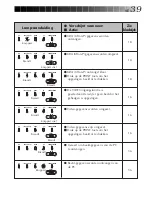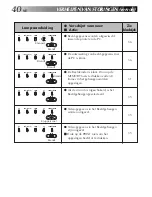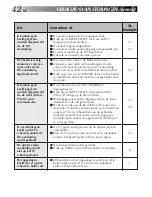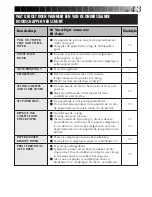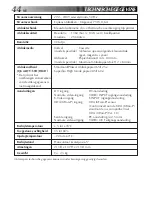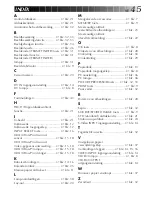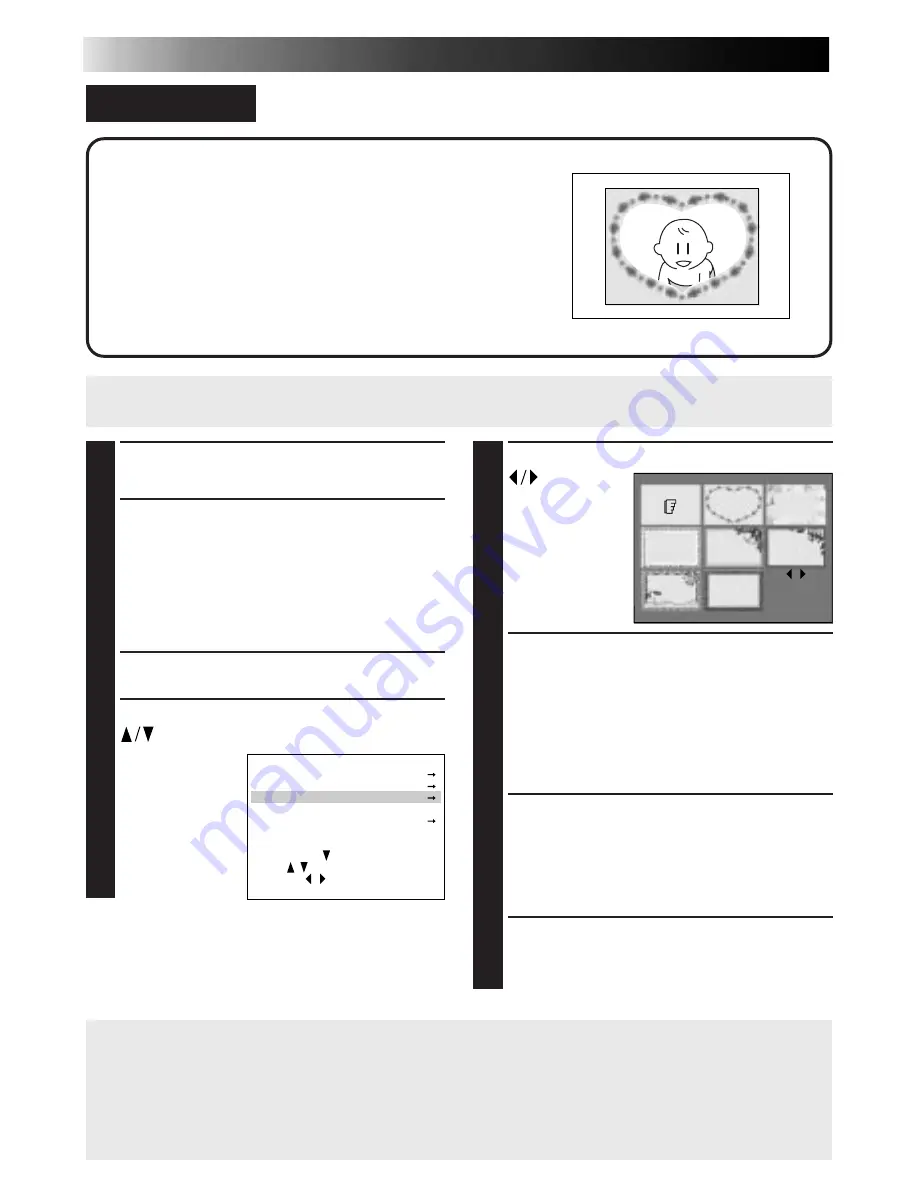
30
NE
VERSCHILLENDE AFDRUKFUNCTIES (vervolg)
OMLIJSTINGEN
In de printer zelf zijn zeven verschillende omlijstingen
opgeslagen die opgeroepen kunnen worden en over
een afbeelding geprojecteerd kunnen worden afgedrukt.
Voorbereiding
●
Zie bladzijde 10.
●
Druk op INPUT SELECT en selecteer de juiste
ingangsfunctie, afhankelijk van de verbinding met het
bronapparaat (
Z
bladzijde 16).
1
BEGIN DE WEERGAVE OP HET
BRONAPPARAAT
2
1
DRUK OP MEMORY
WANNEER HET GEWENSTE
BEELD VERSCHIJNT
•Druk nog een keer op MEMORY als
het beeld onrustig is.
2
DRUK OP OK
3
DRUK OP MENU
4
DRUK OP DE CURSORTOETSEN
, SELECTEER “FRAME” EN
DRUK DAN
OP OK
•Als de
IrDA (INFRARED)
of de
PC MODE
ingangsfunctie geselecteerd is, hoeft u de stappen
1
en
2
niet
uit te voeren. Raadpleeg bladzijde 18 of 36 als u het af te drukken beeld naar de printer wilt sturen.
●
Als u een ander beeld wilt afdrukken...
dient u de instructies hieronder te volgen om, voor u gaat afdrukken, de omlijsting te wissen.
1
Voer de stappen
3
t/m
6
zoals hierboven beschreven uit, maar kies het lege vakje in de
linker bovenhoek van het scherm bij stap
5
.
2
Druk op SOURCE/STORED IMAGE om terug te keren naar het invoerscherm.
De omlijsting is nu gewist.
5
DRUK OP DE CURSORTOETSEN
OM DE
GEWENSTE
OMLIJSTING
TE KIEZEN
6
DRUK OP OK
•De afbeelding verschijnt op het scherm
met de gekozen omlijsting er overheen
geprojecteerd.
•Als u niet tevreden bent en het nog eens
wilt proberen, dient u op MENU te
drukken.
7
DRUK OP OK
•Als u ook een van de ingebouwde titels
op de afbeelding wilt projecteren, dient
u de stappen
3
t/m
7
op bladzijde 29 uit
te voeren.
8
DRUK OP PRINT OM HET
AFDRUKKEN TE LATEN
BEGINNEN
[ / ]
OK [OK]
QUIT
[MENU]
MENU 2
2/2
EFFECT
TITLE
FRAME
QUALITY
:
.
STD HIGH
PICTURE MEMORY
LANGUAGE
: ENGLISH
TO MENU 1 [ ]
ITEM [ / ]
SELECT [ / ]
OK [OK]
QUIT [MENU]
Содержание GV-DT3
Страница 1: ...GV DT3 DIGITALE VIDEO PRINTER LYT0364 004B GEBRUIKSAANWIJZING NEDERLANDS DU ...
Страница 46: ...46NE NOTITIES ...
Страница 47: ...NE 47 NOTITIES ...